先玩为快Windows8开发(1):怎么创建应用程序项目
日期:2014-05-17 浏览次数:21348 次
一转眼的功夫,不知不觉也试用了Win8的好几个版本了,具体就不说了,自己装一个去玩玩就知道了,方式有二:1、双系统实机安装;二、虚拟机。
对比地试了两下,明显,在实际机器上安装体验要比在虚拟机里面安装要好。鉴于正式版未发布(泄露版不算,我说的是合法的前提下),还是在现有硬盘中割几十G的空间出来作为新分区,再装Win8,也就是双系统(保留现有系统)。
好了,装系统我就不多讲了,那属于计算机一级的内容。
开发Win8下的应用,就是常说的Metro风格应用,不过这个称呼已经改了。不管叫什么,看看下图就知道了,我给它个中文名字叫“板砖”。
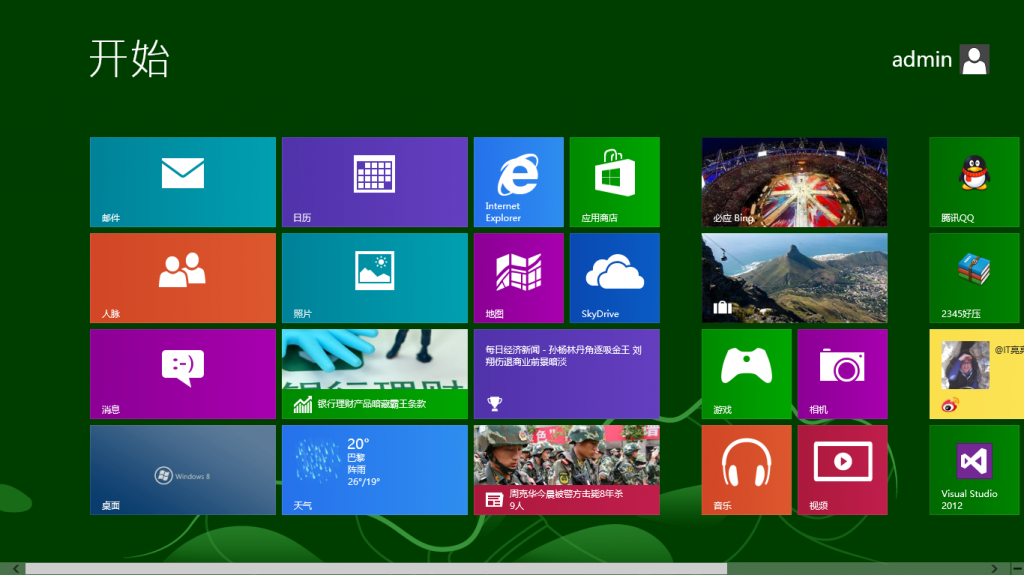
这图片上传之后有些变形了,不好调,罢了。
如何开发“板砖”风格应用呢?很简单,安装VS就行了,没什么,和以前我们开发其它如WinForm,WPF,ASP.NET等应用程序是一个样的,你懂的,MS的玩具都是很好的统一性。
目前,VS for Windows8有RC版,即“人才”版,当然,高人泄露的有旗舰版(英文版),喜欢装哪个,你自己挑,告诉你,毕竟是测试版,Bug是有的。
启动VS,然后“新建”->“项目”,然后你就看到许多项目模板。Win8开发支持的语言较全面,有VB,C#,JavaScrip,C++等。选一个你喜欢的或者你习惯的就行了。
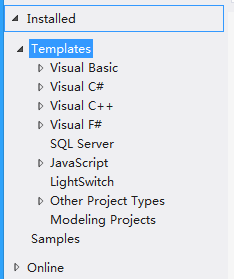
项目模板无非就两类,看得见的和看不见的,看得见的就是不同的布局罢了,看不见的如类库等。通常来说,选择第一个就行了,即空白页面。
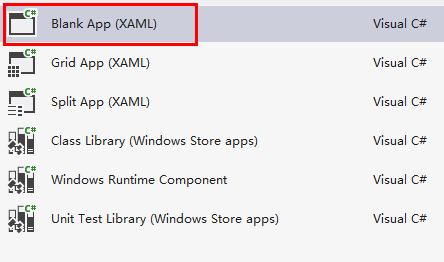
输入项目名称,就创建一个“板砖”应用程序了。
项目建立后,我们不妨看一下项目中的内容,其实,你如果细心观察,会发现和WP开发是很像的。
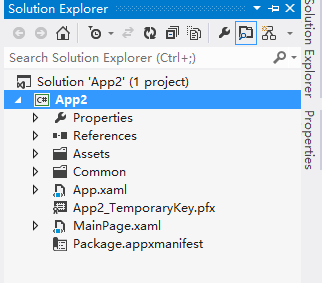
像吧?现在打开MainPage.xaml,然后我们会看到很熟悉的东东——XAML。
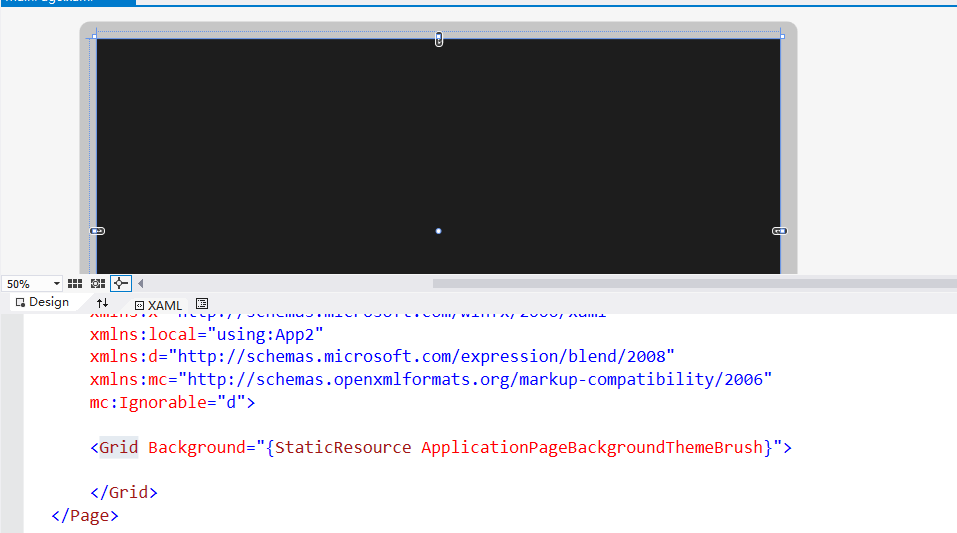
是够熟悉的吧?
现在,我们来热热身,请保持已打开的MainPage.xaml文件,我们看到页面中有一个Grid控件,现在,我们在Grid加上我们的代码。
<Grid Background="{StaticResource ApplicationPageBackgroundThemeBrush}">
<Grid.RowDefinitions>
<RowDefinition Height="auto"/>
<RowDefinition Height="auto"/>
</Grid.RowDefinitions>
<Rectangle Grid.Row="0" Margin="60,50"
Width="580" Height="380">
<Rectangle.Fill>
<LinearGradientBrush StartPoint="0,0" EndPoint="1,1">
<GradientStop Color="Orange" Offset="0"/>
<GradientStop Color="White" Offset="0.5"/>
<GradientStop Color="Green" Offset="1"/>
</LinearGradientBrush>
</Rectangle.Fill>
</Rectangle>
<TextBlock Grid.Row="1" Margin="80" TextWrapping="Wrap" FontSize="60" Foreground="Gold">
今天很高兴,我们一起来体验 Windows 8 应用开发吧。
</TextBlock>
</Grid>
运行的时候,我们看到工具栏按钮附近有这么些下拉菜单。
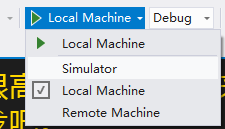
我们有三种方式来运行程序,
1、本地计算机;
2、模拟器;
3、远程计算机。
模拟器与WP的手机模拟机不太一样,Win8应用运行的模拟器是根据你当前机器所安装的系统来模拟的,这也解释了为什么Win 8应用开发要在Windows 8 下进行了。
好,我们选择本地计算机,然后运行一下程序看看。
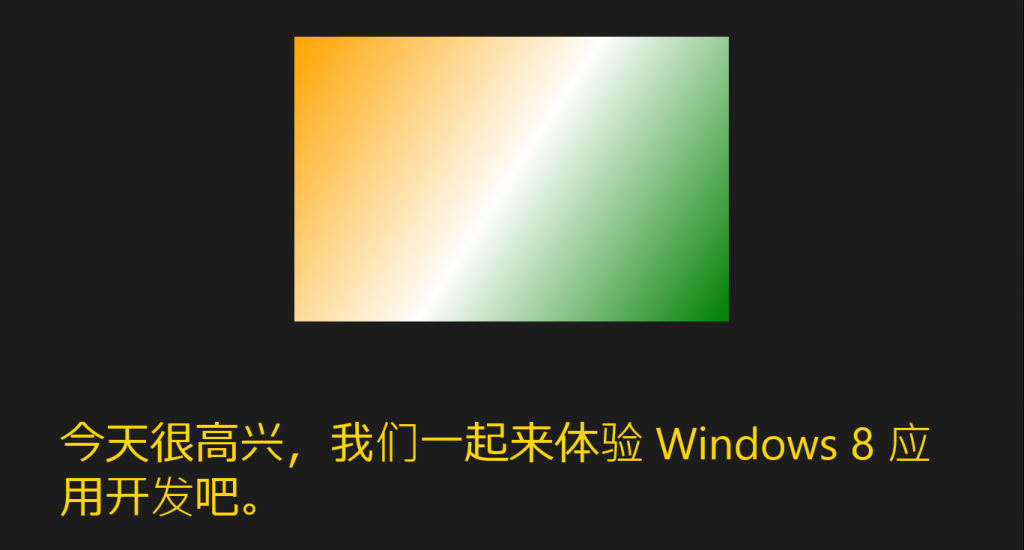
我们看到,“板砖”风格的应用程序是全屏式的,就像手机应用一样。
接下来,再看看用模拟器来运行。
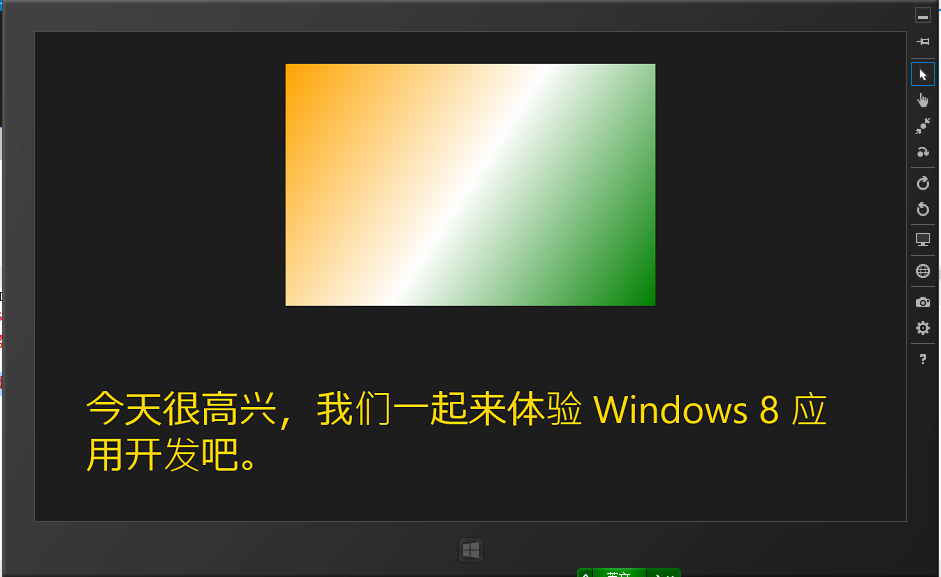
看,模拟器更像一台平板电脑。
明显,这个模拟器就是用我当前的系统作为镜像的。
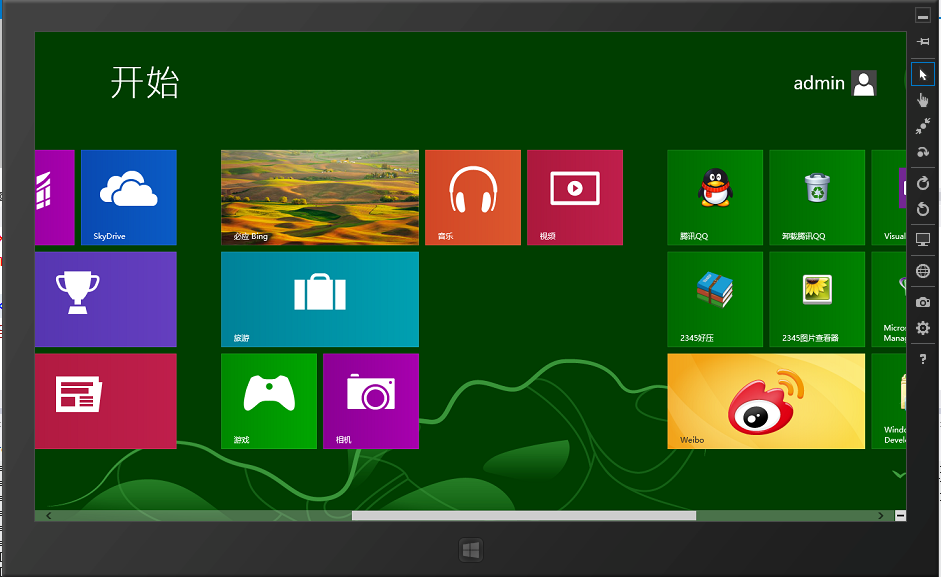
我们看看右侧的工具栏。

它可以切换鼠标操作,或者触屏操作。这更易于测试平板电脑上的应用。而触屏模式有分为单点和多点,也可以选择缩放操作,这时候鼠标指针就成两个点,通过滚动鼠标滑轮可以进行放大和缩小,就模拟了我们的手势操作。
好了,第一个应用我们就做好了。
----------------------------------------
另外要提一下,第一次开发或运行程序时需要安装开发者许可证书,这个很简单,你申请一
